Bir tablet fabrika ayarlarına nasıl indirilir? Tabletinizi fabrika ayarlarına nasıl sıfırlarsınız
mobil işletim sistemi Android, yalnızca bir akıllı telefon kullanarak günlük görevleri yerine getirmek için uygun bir araç değil, aynı zamanda donmalar, hatalar ve sorunlarla dolu çok kaprisli bir yük olabilir. Kardinallerden biri ve doğru yollar Sorunları "yorgun" bir sistemle çözmek, Android akıllı telefonun fabrika ayarlarına tamamen sıfırlanmasıdır. Cihazın ikincil piyasada satılması gerekiyorsa bu olaya ihtiyaç doğabilir.
Sonunda, ayarları fabrika ayarlarına sıfırlama zamanının geldiğine karar verdiniz, çünkü bir akıllı telefon satın alırken "uçtu" ve şimdi menü öğelerini açarken veya uygulamaları başlatırken somut gecikmeler var. Sıfırlama gerçekleştirmenin birkaç yolu vardır.
Önemli! Genel bir sıfırlama yapmadan önce, akıllı telefonun belleğinde saklanan tüm verileri yedeklediğinizden emin olun: fotoğraflar, kişiler, SMS mesajları, notlar. Fabrika ayarlarına sıfırlama, cihazın belleğinde saklanan bilgileri tamamen siler.
Yöntem 1: menü aracılığıyla fabrika ayarlarına sıfırlayın
Android akıllı telefonunuzu satış öncesi durumuna döndürmenin en kolay yolu, ilgili menü öğesinden fabrika ayarlarına sıfırlama yapmaktır. Bu seçenek, sistem menü öğeleri arasında gezinirken kritik sorunlar yaşamayan cihazlar için geçerlidir.
1. "Menü" - "Ayarlar"ı açın ve "Geri yükle ve sıfırla"yı seçin.
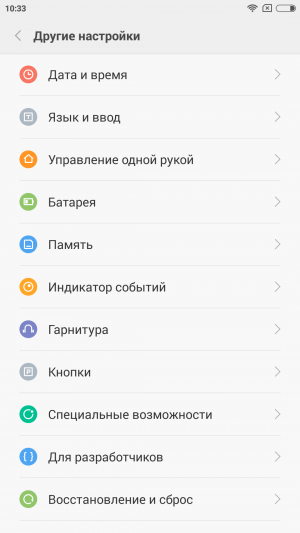

2. Açılan listenin en altına gidin ve "Ayarları sıfırla" öğesine tıklayın (bu öğenin adı farklı akıllı telefonlar farklı görünebilir: "Telefon ayarlarını sıfırla", "Ana sıfırlama", "Tüm verileri sil" vb.).

Sistem, sıfırlama sırasında tüm kişisel bilgilerin, ayarların, uygulamaların ve verilerin silineceği konusunda sizi uyaracaktır.
3. “Her şeyi sil” öğesini seçerek sıfırlama işlemini onaylayın.
Yöntem 2: donanım tuşlarını kullanarak sıfırlayın
Cihazın mevcut durumuna bağlı olarak, akıllı telefonun donanım tuşlarını kullanarak bir ana sıfırlama yapılması gerekebilir. Cihazınız yüklenirken veya sistem önyüklendikten hemen sonra logoya sıkıca takılırsa, menü öğelerinde gezinme ile ilgili sorunlar, sonsuz açılır hatalar ve kapasitif ekranın yeterli çalışmasında tam bir arıza başlarsa, bu sıfırlama seçeneği budur. ihtiyacın var.
1. Akıllı telefon tamamen kapanana kadar güç tuşunu basılı tutun.
2. İki (daha az sıklıkla üç) belirli tuşu aynı anda basılı tutarak Kurtarma moduna gidin. Akıllı telefonunuzun üreticisine bağlı olarak, Kurtarma moduna girmek için gereken tuş kombinasyonu değişebilir.
Asus, Acer
- Ses kısma tuşu + Güç tuşu
Lenovo
- Sesi açma tuşu +
- Titreşene kadar Güç tuşunu basılı tutun. Ses açma tuşuna birkaç kez basın.
Huawei
- Ses kısma tuşu + Güç tuşu. 10 saniye basılı tutun.
- Ortadaki ses seviyesi tuşunu + güç tuşunu basılı tutun. 10 saniye basılı tutun. Logo göründüğünde, güç tuşunu bırakın (ses tuşunu basılı tutun). "Dişlili robot" simgesi göründüğünde, parmağınızı ses tuşunun ortasından ses açma düğmesine doğru hareket ettirin. Yeşil önyükleme durum çubuğu göründüğünde tuşu bırakın.
LG
Ses kısma tuşu + Güç tuşu. Logo göründükten sonra her iki tuşu da 1 saniye bırakın ve hemen tekrar basın. Kurtarma moduna girene kadar basılı tutun.
Samsung
- Ana ekran tuşu + Ses açma tuşu + Güç tuşu.
- Ses kısma tuşu + Güç tuşu.
Sony
- Ses açma tuşu + Güç tuşu.
- Cihazı ağa bağlayın ve yeşil güç göstergesi yanana kadar bekleyin. Girintili Sıfırlama düğmesinin olduğu deliği bulun ve üzerine bastırmak için bir ataş kullanın. Ekran yanar yanmaz, güç tuşunu birkaç saniye basılı tutun. Güç tuşunu bırakın ve ses açma tuşuna birkaç kez basın.
prestij
- Ses açma tuşu + Güç tuşu.
- Ses kısma tuşu + Güç tuşu.
Meizu, Xiaomi
- Ses açma tuşu + Güç tuşu. Ses açma tuşunu basılı tutmaya devam ederken, logo göründükten hemen sonra güç tuşunu bırakın.
3. Kurtarma menüsünün görünmesini bekleyin.
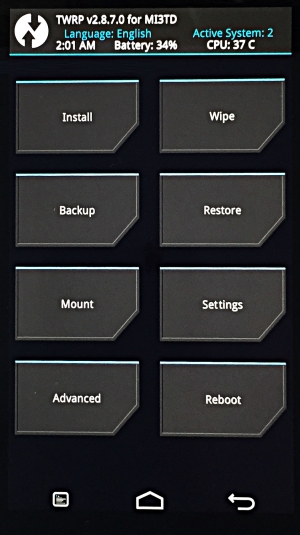
4. Kurtarma menüsü parmak dokunuşlarına yanıt vermiyorsa, öğeler arasında gezinmek için ses açma / azaltma tuşlarını (sırasıyla yukarı / aşağı) kullanın. Belirli bir menü öğesi seçiminizi onaylamak için Güç tuşuna bir kez basın.
5. Akıllı telefonunuzu fabrika ayarlarına sıfırlamak için Verileri sil / fabrika ayarlarına sıfırla'yı seçin.
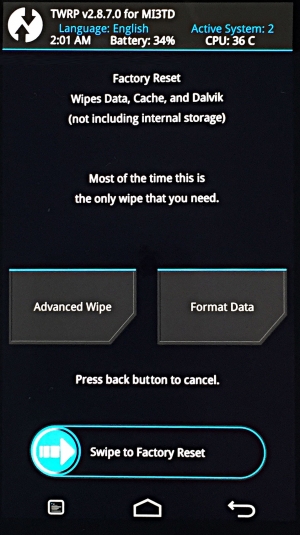
6. Açılan menüde, açma/kapatma tuşuna tekrar basarak verileri silmeyi kabul edin.

7. Bu noktada akıllı telefondan tüm verilerin silinmesi başlayacak ve fabrika ayarlarına sıfırlanacaktır. Sıfırlama tamamlandıktan sonra, Sistemi Yeniden Başlat'ı seçin.
Akıllı telefon yeniden başlatıldığında, fabrika ayarlarına sahip ve kişisel veri içermeyen tamamen "temiz" bir cihaz alacaksınız.
Yöntem 3: dijital bir kombinasyon kullanarak sıfırlama
Basit bir fabrika ayarlarına sıfırlama için başka bir seçenek de sayısal kombinasyonları kullanmaktır.
1. Telefon uygulamasını açın.
2. Kod seçeneklerinden birini girin:
Gerekirse arama tuşuna basın.
Android tabletler, günümüzde birçok işlevi yerine getiren ve değerli bilgiler, dosyalar, uygulamalar, veriler ve daha fazlasını depolayan çok gelişmiş cihazlardır. Eski tabletinizden kurtulmayı planlıyorsanız, yakın zamanda büyük bir güncelleme yaptınız. yazılım veya ayarlar konusunda çok zekiyseniz ve şimdi cihazınızı temizlemenin bir yolunu arıyorsanız, yapmanız gereken tam olarak tableti fabrika verilerine sıfırlamaktır. Bu yazımızda size tabletinizi nasıl sıfırlayacağınızı ve cihazınızın fabrika ayarlarına nasıl döneceğinizi göstereceğiz.
Tablet ayarlarını sıfırlamak aslında cihazdaki tüm bilgileri siler ve fabrika ayarlarına döndürür yani tamamen yeni tablet bir mağazadan gibi. Sıfırlama, en son Android güncellemesiyle birlikte gelen hataları ve sorunları düzeltmeye yardımcı olur. Örneğin, büyük bir güncelleme, Nexus serisi tabletlerde çok sayıda hata ile karakterize edildi ve fabrika ayarlarına sıfırlama, binlerce kullanıcının kararlı Android'e dönmesine yardımcı oldu. Tabletinizi fabrika ayarlarına sıfırlamak, aynı zamanda, tabletinizi satmak istediğinizde çok yararlı olan tüm kişisel bilgilerinizin silinmesi anlamına gelir.
Okumak: Android 5'te nasıl yedekleme yapılır? | Tarafından değiştirildiği gibi ...
Tabletinizi fabrika ayarlarına sıfırlamanız gerekiyorsa, muhtemelen dosyalar, resimler veya diğer veriler dahil tüm bilgileri cihazınızdan önceden kaydetmek istersiniz. Yukarıdaki bağlantıda bulunan verilerinizi nasıl yedekleyeceğinize ilişkin kılavuzla başlayın, ardından Android tabletinizi nasıl sıfırlayacağınızı ve cihazınızdaki tüm bilgileri nasıl sileceğinizi öğrenmek için bu kılavuza dönün.
Bu ekranı gördüğünüzde tabletinizi fabrika ayarlarına döndürmeniz gerekecektir.
Başlamadan önce, tabletinizi sıfırlamanın mevcut Android sürümü de dahil olmak üzere tüm bilgileri sileceğini tekrar unutmayın. İlk önce tabletteki tüm bilgiler silinir, ardından yeni satın aldığınızda tablette bulduğunuz orijinal veriler geri yüklenir, tabletin fabrikadan geldiği bu durumdaydı, bu nedenle prosedüre fabrika denir Sıfırla. Bu çözüm, yukarıda açıklanan avantajlara ek olarak, süre sorunlarını çözmenize yardımcı olacaktır. özerk çalışma ve güncellemeden sonra yazılım sorunları. Tabletinizi sıfırlamak, cihazınızı satışa hazırlamanıza yardımcı olur.
Bu kılavuzun Android akıllı telefonları sıfırlamak için kullanılabileceğini unutmayın ve son olarak başlayalım:
Talimatlar
Ayarlar menüsündeki istenen düğmenin konumu, genel çalışma durumu farklı olsa da tabletten tablete biraz farklılık gösterebilir. Android sistemi... Buradaki nokta, Samsung ve HTC gibi tablet üreticilerinin mükemmel özelliklere sahip benzersiz kullanıcı arayüzleri kullanmasıdır. dış görünüş ve parametrelerin düzenini ve menü ayarlarını değiştirebilir. Umutsuzluğa kapılmayın, kural olarak, sıfırlama işlevi tüm tabletlerde benzer şekilde bulunur, bu nedenle fabrika ayarlarına ve temiz bir tablete sadece 4-5 tıklama uzaktasınız.
Ayarlara gidin, bildirim panelini aşağı çekin ve dişli şeklindeki ayarlar simgesine tıklayın. Aksi takdirde, tabletinizin uygulama çekmecesinde Ayarlar uygulamasını bulun. Tablet ayarlarına girdikten sonra aşağı kaydırın, " Kişiye özel" veya " Kişiye özel"(Kişisel) ve orada bölümü aramalısın" Yedekle ve sıfırla"(Yedek sıfırlama). Bazı Android tabletlerde, sıfırlama işlevi ayarlar menüsünde bulunabilir " Güvenlik"(Güvenlik).

Bir Android 5.0 Lollipop tablette Yedekle ve Sıfırla menüsü böyle görünür.
"Yedekle ve sıfırla" bölümüne gittikten sonra, aralarında verilerinizi yedeklemek için Google'dan bir hatırlatıcı olacak ve isterseniz Google'ın sizin için yapacağı birkaç seçenek göreceksiniz. Yedekleme, verilerinizi, Wi-Fi şifrelerinizi ve diğer ayarlarınızı veya bilgilerinizi Google hesabınıza kaydeder. Bu çözüm, bilgi kurtarma işlemini hızlı ve kolay hale getirir.
Destek olmak önemli bilgi Google'da - iyi fikir Android tabletinizin daha önce açıklanan veri yedeklemesine (yukarıdaki bağlantı) dayanarak faydalı olacaktır. Saklamak istediğiniz önemli bilgileri yedekledikten sonra aşağı kaydırıp “ Fabrika ayarları Yedekle ve sıfırla menüsünde "(Fabrika verilerine sıfırlama).
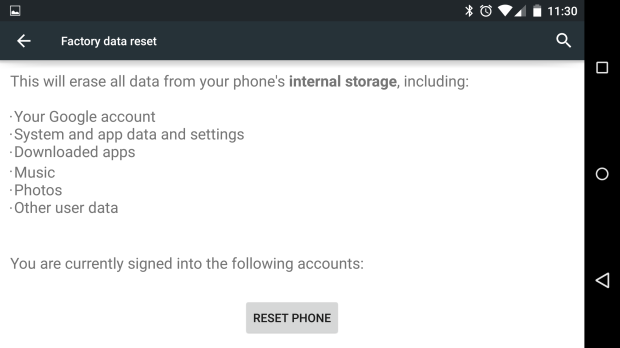
Tabletinizi sıfırlama. Her şeyi hatırlamak için son adım ve son şans.
Bu ekranda her şeyi göreceksiniz hesaplar tabletin arkasında listelenen, tabletinizi fabrika ayarlarına sıfırlamaktan bir adım uzakta olduğunuz konusunda da uyarır. Cihazınızda bir MicroSD kart varsa, içeriğini kontrol edebilir veya basitçe dışarı çekebilirsiniz. Fotoğraflarınız genellikle burada depolanır, bu nedenle bu seçeneği atlayabilirsiniz.
Son olarak, tablet verilerini sıfırlama düğmesine (veya "Tablet ayarlarını sıfırla") basmanız yeterlidir ve cihaza dokunmayın. Tablet yeniden başlatılacak, tüm kullanıcı verilerini silecek, En son sürüm yazılım ve tabletinizi yeniden başlatın. Tüm bilgiler, kişiler, şifreler, mesajlar, hiçbir şey kalmayacak, tablet kutudan çıktığı anda çıkacak.
Her şeyi doğru yaptın. Artık tabletinizi nasıl sıfırlayacağınızı bildiğinize göre, daha önce kopyaladığınız bilgileri geri yüklemenin zamanı geldi. Tabii ki tablet kullanacaksanız ve satacaksanız işiniz bitmiştir.
Cihazın işletim sistemi kararsız çalışmaya başladığında yani "donduğunda", çok yavaş çalıştığında veya kendiliğinden yeniden başlamaya başladığında gereklidir. Peki tabletinizi orijinal durumuna nasıl döndürürsünüz? Cihazı fabrika ayarlarına döndürmenin iki yolunu düşünelim, ancak sıfırlama / Sert sıfırlama tüm kullanıcı verilerini silecektir, bu nedenle önce verilerinizi yedeklemeniz gerekir.
ilk yol
Bu en kolay yoldur ve yalnızca ayarları sıfırlamanız ve tableti satın alındığı duruma döndürmeniz gerekiyorsa uygundur.
Bunu yapmak için ayarlar menüsüne gidin ve "Yedekle ve sıfırla" seçeneğini seçin, farklı modellerde öğenin adı biraz farklı olabilir. Ardından, ayarları sıfırlama seçeneğini seçin ve örneğin bir Android tablette "Tablet PC'yi Sıfırla" öğesini seçmeniz gerekir; cihaz yeniden başlatılacak ve fabrika ayarlarına sahip bir tablet alacaksınız. Şekil 1-4, bir Android tablet örneğini kullanarak ayarların nasıl sıfırlanacağını ayrıntılı olarak göstermektedir.

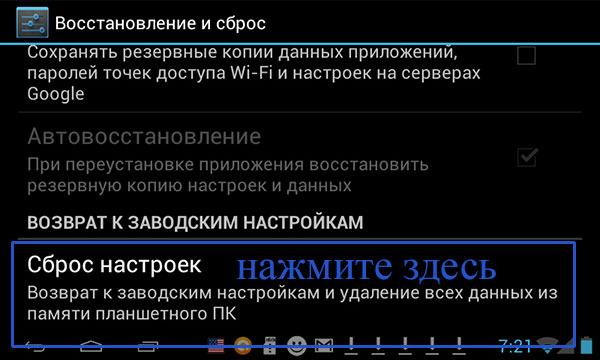


ikinci yol
Bu seçenek, örneğin tabletin hiç önyükleme yapmadığı durumlar içindir. Ayarları sıfırlamak için bu yöntemi kullanmaya karar verirseniz, "Kurtarma menüsü" ne girmeniz gerekir. Bunu yapmak için, tableti kapatın ve belirli bir tuş kombinasyonunu basılı tutun, hangi tuşlara basılacağı tablet modeline bağlıdır, cihazın tam modelini belirterek istediğiniz kombinasyonu İnternette bulabilirsiniz. Nexus 7 tablet örneğini kullanarak ayarları sıfırlamanın bu yöntemine daha yakından bakalım.İşlemi gerçekleştirmek için güç düğmesine ve ses düğmelerine basın. Bir süre basılı tutulmaları, ardından ses kısma tuşuna basılması, "Kurtarma modu" - kurtarma modu menüsü görünene kadar basılı tutmaları gerekir. Cihazınızı kurtarma modunda yeniden başlatın. Logo göründükten sonra güç ve ses açma düğmelerine tekrar basın. Menü öğelerinde gezinmek için ses tuşlarını kullanın, yardımlarıyla "Verileri sil / fabrika ayarlarına sıfırla", yani verileri sil / ayarları sıfırla. Ardından, "Evet, tüm kullanıcı verilerini sil" seçeneğini seçtikten sonra güç düğmesine tekrar basın. Sonuç olarak, herhangi bir kişisel veri, ayar ve yazılım olmadan temiz bir tablet alacaksınız.
Akıllı telefonunuzu veya tabletinizi temizlemeniz gereken birçok durum vardır.
Bunlar genellikle aşağıdaki gibidir:
- Yerleşik bellekteki alan tükeniyor, ancak birer birer artık çalışmıyor.
- O kadar çok uygulama, oyun ve hepsini yüklediniz ki, akıllı telefonunuzu temizlemek ve tek tek kaldırmak yerine yalnızca ihtiyacınız olanları yeniden yüklemek daha kolay olacak.
- Akıllı telefonunuzdan ayrılmak (satmak, bağışlamak, takas etmek) üzeresiniz ve kişisel verilerinizden tamamen temizlemek istiyorsunuz.
- Yeni Android yapılarını denemek istiyorsunuz, ancak bunları yüklemek donanımdan sıfırlama gerektiriyor.
Her iki durumda da, prosedür aynı görünüyor.
Fabrika ayarları nasıl geri yüklenir
Android'i fabrika ayarlarına sıfırlamanın hem basit hem de biraz hazırlık yapmanın birkaç yolu vardır. En kolay yol, menüdeki ilgili öğeyi kullanmaktır.
- menüyü aç Android ayarları
- "Genel" bölümüne girin
- "Yedekle ve sıfırla" öğesini bulun (bazı sürümlerde "Geri yükle ve sıfırla" olarak adlandırılır)
- "Ayarları sıfırla" satırını bulun (genellikle listenin en altındadır)
- Hesap listesini en alta kaydırın ve "Telefon ayarlarını sıfırla" satırını tıklayın.
Bazen sıfırlamak için akıllı telefon şifrenizi girmeniz gerekebilir. Onu hatırladığınızı umuyoruz?
Bu yöntem basitliği için iyidir. Ancak bazı kullanıcılar, bellekte bazı "kuyruklar" bıraktığını iddia ediyor.
Verileri sıfırlamanın daha zor bir yolu da vardır. Kurtarma menüsü aracılığıyla yapılır. Genellikle içine yükleme, cihazın kapatılmasını ve ardından özel bir tuş kombinasyonu ile açılmasını gerektirir. En sık kullanılan kombinasyonlar, güç düğmesi ve ses kısma veya artırmadır. Ancak önce bunun cihazınızda nasıl yapıldığını netleştirmek daha iyidir.
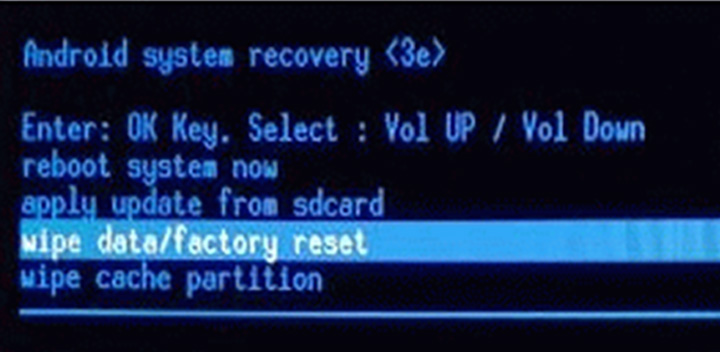
Recovery menüsünde siyah ekranda beyaz çizgiler göreceksiniz. Bu, bir bilgisayarın BIOS'unu yüklemeye biraz benzer. Bu modda, ekran dokunmaya yanıt vermiyor. Menüde yukarı ve aşağı hareket etmek için ses düğmelerini kullanın. Seçiminizi onaylamak için güç düğmesine basın.
Verileri sil / fabrika ayarlarına sıfırla öğesini seçmeniz gerekir. Kural olarak, kurtarma menüsü Ruslaştırılmış akıllı telefonlarda bile genellikle İngilizce'dir, bu nedenle ad standarttır. Öğeyi seçtikten sonra onay menüsüne ulaşırsınız. Yanlışlıkla silmeyi önlemek için, menü tasarımcıları, Hayır kelimesini içeren birkaç satır arasından Evet kelimesini içeren satırı seçmenizi önerir. Bir seçimi nasıl yapacağınızı ve onaylayacağınızı zaten biliyorsunuz.
Son olarak, en zor yol, akıllı telefonunuza yeni bir üretici yazılımı yüklemektir. Kural olarak, her ürün yazılımına kurulum talimatları eşlik eder. Yanıp söndükten sonra, yalnızca temel uygulamalarla temiz bir akıllı telefon veya tablet elde edersiniz.
Mümkünse, harici bir ortamdan (SD kart veya OTG USB sürücüsü) yeni bellenim yüklemenizi öneririz. Böylece dahili hafızadaki her şeyi tamamen silersiniz ve cihazınızı temizlemeniz garanti edilir.